Microsoft Surface ima više računala nego tableta. Ako preferirate klavijature, to je dobra stvar. Ali Surface ima mnogo toga što može ponuditi i obožavatelje zaslona osjetljivog na dodir.
Poput tableta, taknite i pomičite prste na površini dodirnog zaslona kako biste otvorili aplikacije i pristupili postavkama. Poput računala, možete unijeti prečace na tipkovnici na tipkovnici površinskog dodira i tipkovnici, kako biste postigli iste programe i opcije sustava.
Iskoristite najbolje od tableta i računala pomoću tih praktičnih pokreta zaslona i kombinacija tipki za površinu. (Imajte na umu da su savjeti testirani na Windows RT površini, ali bi trebali raditi i na Windows 8 Pro tabletu.)
Pomičite se u stranu kako biste otkrili otvorene aplikacije i "čari"
Početni zaslon sustava Windows RT izgledat će poznato svakom korisniku pametnog telefona. Neki od kvadrata i pravokutnika koji predstavljaju programe i druge resurse su "živi", prikazujući naslove vijesti, vremenske prognoze i druge informacije. Promijenite raspored kvadrata pritiskom, držanjem i klizanjem na željeno mjesto.
Da biste pregledali opcije za prečac, povucite ga prema dnu zaslona i otpustite kako biste pregledali opcije za otkopčavanje stavke, deinstalaciju, promjenu veličine prečaca i deaktiviranje pločice. U desnom kutu donje trake nalazi se prečac koji otvara sve vaše aplikacije.

Prijeđite prstom od dna zaslona prema dolje ili odozgo da biste pristupili prečacu do svih aplikacija koje uključuju verzije programa Office 2013 Home i Student. Među vašim programima nalaze se i Paint, Notepad, Kalkulator, Alat za izrezivanje i ostali pribor za Windows. Među sustavima i aplikacijama za pristupačnost nalaze se naredbeni redak, upravitelj zadataka, Windows Defender, upravljačka ploča i preimenovani "File Explorer".
Pet "čarolija" pojavljuje se kada povučete iz desnog ruba zaslona prema unutra: Pretraživanje, Dijeljenje, Pokreni, Uređaji i Postavke. U donjem lijevom kutu prozora nalazi se okvir s vremenom i datumom zajedno s ikonama koje označavaju prijem mreže i trajanje baterije. Ovi i drugi elementi zaslona mogu se mijenjati putem opcija Personalizacija: odaberite šarm postavki, pritisnite "Promijeni postavke računala" i odaberite Prilagodi.
Prijelaz s lijevog ruba prema unutra kroz otvorene programe ili prijeđite prstom prema naprijed i natrag da biste vidjeli prečace do svih otvorenih aplikacija. Otvorite dva programa rame uz rame tako da ih povučete blizu sredine zaslona i otpustite. Zatim povucite razdjelnik da biste promijenili veličinu svakog od dva prozora programa.
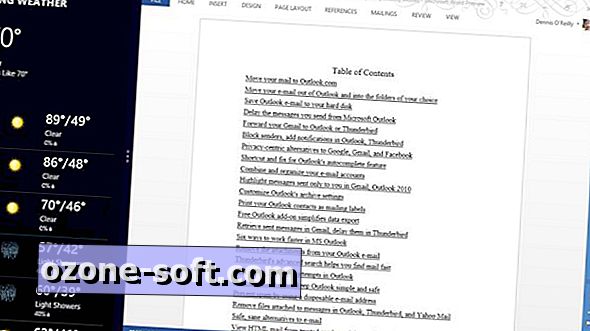
Imajte na umu da dostupne opcije variraju od programa do programa. Na primjer, za Word 2013, opcije za otvaranje novog prozora, otvaranje mjesta datoteke i pokretanje kao administrator uključene su zajedno s gumbima unpin i uninstall.
Microsoft Surface stranica pruža potpuni opis načina na koje možete komunicirati s dodirnim zaslonom uređaja.
Otvorite programe i datoteke putem tipkovničkih prečaca
Tipkovnice Surface Touch Cover i Type Cover mogu se povećati od zaslonskih tipkovnica za iPad i druge tablete. Bez sumnje ključ koji mi najviše nedostaje kada koristim tablet je Windows ključ. Na površini možete tražiti program, postavku ili datoteku pritiskom na tipku Windows i upisivanjem njezinog imena.
Povezane priče
- Microsoftova površina veća je moneymaker nego Appleov iPad?
- Fino ispis površine: Windows jede prostor za pohranu
- Microsoft Surface RT u odnosu na Asus Transformer Pad Infinity
Vaš Windows ključ može dobiti priličan trening na površini. Na primjer, umjesto da pomičete desni rub zaslona da biste otvorili bočnu traku s dugmadima, pritisnite tipku Windows plus C. Da biste sami otvorili čari, pritisnite tipku Windows plus F za pretraživanje, H za dijeljenje, I za postavke i K za uređaje.
Lako je kružiti kroz otvorene aplikacije tako da prijeđete lijevim rubom zaslona, ali isto možete učiniti i pritiskom tipke Windows plus Tab. Pritisnite tipku Windows plus Ctrl plus Tab da biste svaki program zakočili tijekom ciklusa. Za zaključavanje orijentacije zaslona u portretu ili pejzažu, pritisnite tipku Windows plus O. Da biste vidjeli naredbe dostupne u trenutnoj aplikaciji, pritisnite tipku Windows plus Z.
Neki Windows ključni kesteni još uvijek rade na površini: Windows ključ plus E otvara File Explorer u mapu Computer (Računalo); Windows tipka plus strelica prema gore maksimizira trenutni prozor; Windows tipka plus strelica prema dolje smanjuje prozor; Tipka Windows i strelica lijevo maksimiziraju prozor na lijevu polovicu zaslona; i tipka Windows plus desna strelica radi isto na desnoj polovici zaslona.
Zasloni osjetljivi na dodir omogućuju zumiranje rastezanjem zaslona s dva ili više prstiju i smanjivanjem zaslona tako da prstima stisnete zaslon. Pritisnite Ctrl i plus (+) i minus (-) tipke za povećavanje i smanjivanje tipkovnice. Tipkovnice Surface imaju touch pad i lijevi i desni gumb miša, tako da možete odabrati stavku i pritisnuti desni klik na gumb za otvaranje kontekstnog izbornika.
Zamjena za nedostajuću tipku Print Screen
Još jedan ključ koji dobiva puno posla na mojim tipkovnicama je Print Screen, ali skraćena Touch Cover tipkovnica koja se pričvršćuje na Surface nema taj ključ. Funkcijske tipke - kao što su F1 za pomoć i F3 - možete duplicirati pritiskom na tipku Fn i gumbe uz gornji red počevši s četiri medijske tipke i istezanjem do PgUp i PgDn tipki (ne Esc na kraj lijevo ili Del na desnoj strani).
Rješenje za ispuštenu tipku Print Screen je pritiskanje tipke za smanjivanje glasnoće na lijevoj strani Surfacea, dok istovremeno pritiskate početni gumb uređaja, čime se sportski uređuje Windows ikona. To je zahtijevalo nekoliko pokušaja da bi se vrijeme desilo za snimanje zaslona, a ne za povratak na početni zaslon i smanjivanje glasnoće. Zaslon se zatamnjuje na djelić sekunde kako bi označio da je slika snimljena.
Slika je prema zadanim postavkama pohranjena kao PNG datoteka u mapi Slike i zove se "Screenshot (1)". " Vaše drugo snimanje naziva se "Screenshot (2)" i stvara mapu Screenshots unutar Pictures za vaše snimljene slike.













Ostavite Komentar